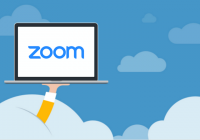Thủ thuật hẹn giờ tắt máy tính tự động đơn giản ít ai biết
(VietQ.vn) - Trong quá trình sử dụng máy tính có rất nhiều người thường ngủ quên không tắt máy tính gây tốn điện, hại máy. Thực tế có một vài cách đơn giản giúp người dùng tắt máy tính tự động.
Sự kiện: Thủ thuật công nghệ
Thủ thuật cải thiện nhanh tốc độ hiệu năng trên điện thoại iPhone cũ
Thủ thuật 'tăng tốc' khi trình duyệt Chrome trên máy tính chạy chậm
Thủ thuật khắc phục lỗi thường gặp trên ứng dụng Zoom
Quên tắt máy tính là thói quen của nhiều người. Có rất nhiều lý do có thể là do trong quá trình cài đặt phần mềm quá lâu, có thể do làm việc mệt mỏi và ngủ quên, hoặc chạy đi đâu đó... Để không rơi vào tình huống này, các chuyên gia công nghệ của Điện Máy Xanh cho rằng, người dùng hoàn toàn có thể cài đặt tắt máy tự động một cách dễ dàng.

Thủ thuật hẹn giờ tắt máy tính tự động đơn giản
Hẹn giờ tắt máy tính bằng lệnh Run
Để thực hiện thủ thuật này người dùng hãy nhấn tổ hợp phím Windows + R, nhập nội dung shutdown -s -t 3600 vào hộp thoại Run. Trong đó người dùng cũng cần phải hiểu: Shutdown là tắt máy tính, s là viết tắt của Shutdown, t là viết tắt của Time, 3600 là thời gian tính bằng giây hẹn giờ tắt máy, do người dùng tùy ý đặt.
Ví dụ cụ thể người dùng có thể tham khảo: 5 phút: shutdown -s -t 300; 10 phút: shutdown -s -t 600; 15 phút: shutdown -s -t 900; 30 phút: shutdown -s -t 1800; 1 tiếng: shutdown -s -t 3600....
Sau khi đã nhấn mặc định thời gian rồi người dùng chỉ cần nhấn OK. Lúc này hệ thống sẽ hiện thông báo máy tính sẽ tự động tắt sau 1 khoảng thời gian người dùng vừa thiết lập.
Bên cạnh việc hẹn giờ, nếu muốn tắt hẹn giờ thì chỉ cần nhấn tổ hợp phím Windows + R, nhập shutdown -a vào hộp thoai Run. Nhấn OK, hệ thống sẽ báo đã hủy bỏ lệnh tắt máy tính.
Tạo shortcut tắt nhanh máy tính ngay trên máy tính
Người dùng có thể tạo một cửa sổ trên màn hình chính để hẹn giờ tắt máy tính bằng cách: Trên máy tính hãy nhấn chuột phải, rồi chọn New > Shortcut.
Lúc này cửa sổ Create Shortcut sẽ xuất hiện rồi nhập lệnh shutdown.exe -s -t 30 (30 là số tùy chỉnh sau) vào ô Type the location of the item rồi nhấn Next. Lưu ý, người dùng cần đặt tên cho shortcut này. Nhấn Finish để hoàn thành. Sau đó, một shortcut người dùng vừa đặt tên sẽ hiện ra trên máy tính. Tiếp tục nhấp chuột phải vào biểu tượng, chọn Properties.
Bước tiếp theo là chọn thẻ Shortcut, thay đổi lại số 30 lúc nãy, nhập thời gian người dùng muốn hẹn giờ tắt máy. Để hoàn thành người dùng hãy nhấn OK.
Ngoài ra, người dùng cũng có thể thay đổi icon shortcut trên máy tính cho hợp lý và đẹp mắt hơn bằng cách nhấn vào nút Change Icon... và chọn icon người dùng thích.
Ngọc Nga